Hogyan csatlakoztathatok és konfigurálhatok webkamerát a számítógépemhez?

A személyi számítógép vásárlása nagyon fontos kérdés. De egyszerű konfigurációját rendkívül nehéz kezelni. Webkamerát kell vásárolnia, tudnia kell a csatlakozást és konfigurálnia a távoli felhasználókkal való teljes körű kommunikációhoz.

Mire való?
Megbízhatóan ismert, hogy az első webkamera 1991-ben jelent meg, és a Cambridge-i Egyetem számítástechnikai laboratóriumában dolgozott. Ez nem sorozatos fejlesztés volt, a terméket a laboratórium munkatársai maguk alkották meg. Egy kamera segítségével figyelték a kávéfőző állapotát, hogy ne vesztegetik az időt a lépcsőn felfelé haladva. Nyilvánvalóan ezért használják a webkamerákat különféle objektumok és helyiségek valós idejű vezérlésére. Az ilyen berendezések segítségével könnyen biztosítható a biztonság, időben észlelhető a behatoló és megbüntethető.
Vannak, akik webkamerát használnak, hogy megmutassák, mit csinálnak, hogyan élnek, és ennek megfelelően ugyanezt tanulják meg másokról. De ezt a berendezést komolyabb célokra is használják. Például a hegyekben, távoli területeken, még az Északi-sarkvidéken és az Antarktiszban is elhelyezik, hogy nehezen megközelíthető helyeket figyeljen meg. Ugyanebből a célból webkamerákat használnak a városokban, például a forgalmas autópályákon, hogy azonnal észleljék a forgalmi dugókat. Végül hasonló berendezéseket használnak a Skype-hoz és más hasonló szolgáltatásokhoz, amelyeket a videó módban történő távoli kommunikáció támogatására terveztek.

Gyakorlati útmutató
Készítmény
Az első lépés, hogy megbizonyosodjon arról, hogy minden szükséges összetevővel és eszközzel rendelkezik. A webkamera csatlakoztatása előtt feltétlenül ellenőrizni kell az internet-hozzáférés elérhetőségét, az operációs rendszer és a fő eszközök működőképességét. Célszerű letölteni az operációs rendszer és az alapprogramok legújabb frissítéseit, valamint a legújabb illesztőprogram-kiadásokat. Érdemes vírusirtó szoftverrel ellenőrizni a rendszert. A problémák elkerülése érdekében a munkaterületet és a kábelvezetést előre ki kell osztani és fel kell szabadítani. Úgy ütemezze be az időt a munkára, hogy semmi ne akadályozza.
Kapcsolat
A kamera csatlakoztatása a számítógéphez egyszerű. Erre a célra egy speciális tápkábelt használnak, amely azonnal benne van a készletben. A kábelt a rendszeregység szabad USB-aljzatához kell csatlakoztatni. Maga a megfigyelőeszköz a monitor közelében vagy közvetlenül rajta van elhelyezve. A következő lépés a webkamera programozott konfigurálása (ha maga a rendszer nem telepítette az összes szükséges összetevőt automatikus módban).
Egyes kameramodellek mini jack vezetékekkel vannak felszerelve. Ez azt jelenti, hogy a mikrofon külön van csatlakoztatva. Általában a számítógépen található speciális csatlakozó, például egy vezeték, rózsaszín vagy piros színű.
Javaslat: A legjobb, ha kerülni kell az USB-kábel hubhoz való csatlakoztatását. Csak maguk a számítógép-portok biztosítják a szükséges áramellátást.


A szoftver telepítése
A szoftvert legegyszerűbben a fényképezőgépekhez mellékelt CD-kről szerezheti be. Problémák merülnek fel, ha a számítógép nincs felszerelve meghajtóval. Ebben a helyzetben külső meghajtót kell használnia a CD olvasásához. Általában a telepítési ablak magától megnyílik. Ha ez nem történik meg, nyissa meg a CD-t a szoftvereszközökkel, és saját maga indítsa el a telepítést.
Telepítőlemez nélkül nehezebb dolgozni. Ebben az esetben meg kell látogatnia a gyártó webhelyét, és ott kell kiválasztania az adott modellhez szükséges szoftvercsomagot.Fontos: nem csak a kamera módosítását kell figyelembe venni, hanem a számítógépre telepített operációs rendszert is. A letöltés után a fájl önállóan elindul, majd követi a képernyőn megjelenő utasításokat. Ha nincsenek speciális preferenciái, vagy hiányzik a tudás, jobb, ha hagyja a lemezterületet a telepítéshez, amelyet a program alapértelmezés szerint felajánl.
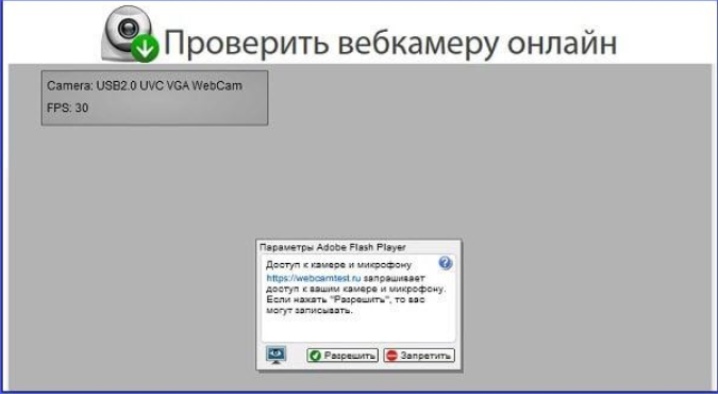
A program beszerzési módjától függetlenül a telepítés után azonnal ellenőriznie kell a kamera beállításait. Általában a kép a központi ablakban jelenik meg. Ha szükséges, állítsa be a kamerát úgy, hogy bizonyos szögben nézzen. Ezután a kibocsátott hangot ellenőrizzük. Csak kimondják a szavakat, és megnézik a tevékenységi skála ingadozásait a programablak megfelelő részében.
Ezt érdemes megfontolni az illesztőprogramok és a speciális szoftverek telepítése után újra kell indítania a számítógépet. Ez a követelmény ugyanaz az asztali és hordozható eszközök esetében. Ellenkező esetben az operációs rendszer nem fogja elég egyértelműen megérteni a megadott beállításokat. Ha problémákat tapasztal az illesztőprogramokkal, javasoljuk a DriverBooster vagy a DriverPack használatát. Még egy kezdő felhasználó is használhatja ezeket a programokat, ezért nincs értelme a leírásukon elidőzni.
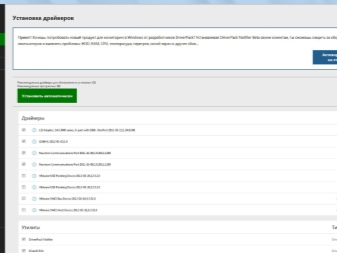
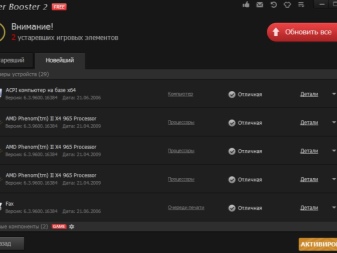
Annak érdekében, hogy ne telepítsen további szoftvereket, használhatja a szabványos Windows-eszközöket. Az Eszközkezelő annak ellenőrzésére szolgál, hogy mely hardver-illesztőprogramok nincsenek telepítve. Ezeket az automatikus kereséssel frissítheti. Ezután a rendszernek önállóan kell telepítenie az új szervizprogramokat, és újraindítás után azonnal használhatja a webkamerát.
Ami a szoftverek független keresését és manuális telepítését illeti, ez a megoldás a haladó felhasználók számára valószínűbb.

Testreszabás
De a dolgok nem mindig mennek simán. Néha távelérési módban webkamerát kell csatlakoztatnia két számítógéphez. Egy ilyen művelethez nincs szükség speciális szoftverre. A Skype-hoz való csatlakozás a VLC médialejátszón keresztül történik, ahol a "Média" menüben ki kell választani az "átvitel" elemet. A Skype telepítése után azt is beállíthatja, hogy egy adott felhasználó hívásait automatikusan fogadja.
Magukat a kamerabeállításokat általában a gyártó által biztosított speciális program tartalmazza. Ott változtatják a kontrasztot, a fényerőt, a hangerőt és hasonlókat. Néha a program nem indul el automatikusan. Ebben az esetben Önnek kell bekapcsolnia. Fontos: ne felejtse el menteni a kiválasztott beállításokat.
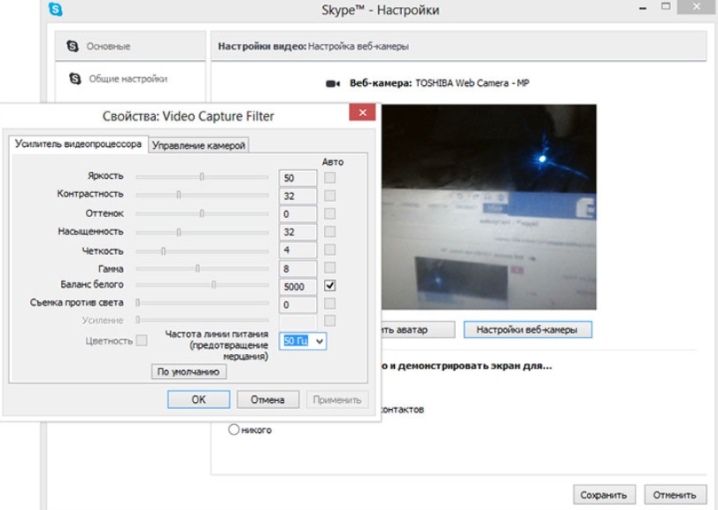
Lehetséges problémák
Néha, ha a kamera nem működik, elég megnézni, hogy nem jött-e le az adatkábel a laptopról (a számítógépről). De néha a probléma nem olyan könnyű orvosolni. Ebben az esetben ellenőriznie kell az illesztőprogramok telepítését. Még ha megfelelően vannak is telepítve, ezek a programok néha összeomlanak vagy ütköznek más szoftverekkel. Ha hibákat talál az illesztőprogramokban, először távolítsa el a problémás eszközt a kezelőből, majd telepítse újra. A konfiguráció frissítése néha segít.
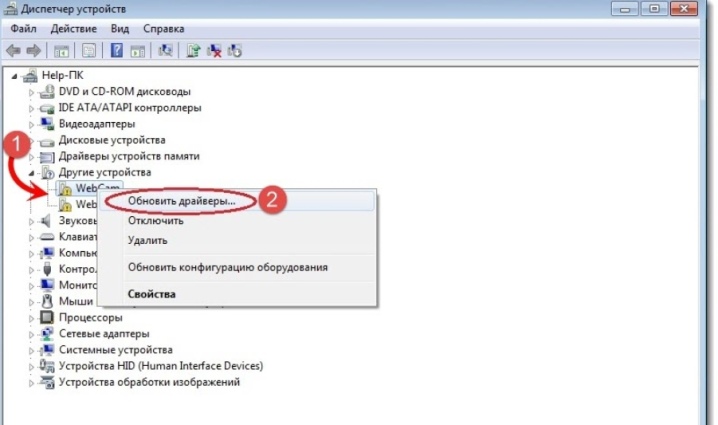
Időnként nem a programokban, hanem magában a kamerában vannak meghibásodások. Az eszköz teljesítményének felméréséhez bármely médialejátszón keresztül meg kell nyitnia. Ha minden rendben van, a monitor pontosan azt a képet fogja megjeleníteni, amelyet a kamerának mutatnia kell. Ha nincs probléma az illesztőprogramokkal és az eszköz működésével, akkor a Skype-ban kell keresnie a problémákat. Van egy szakasz a videobeállításokkal, amely meghatározza:
- kamera érzékelés;
- automatikus videó vétel;
- képernyős megjelenítés;
- fényerő és egyéb képbeállítások.
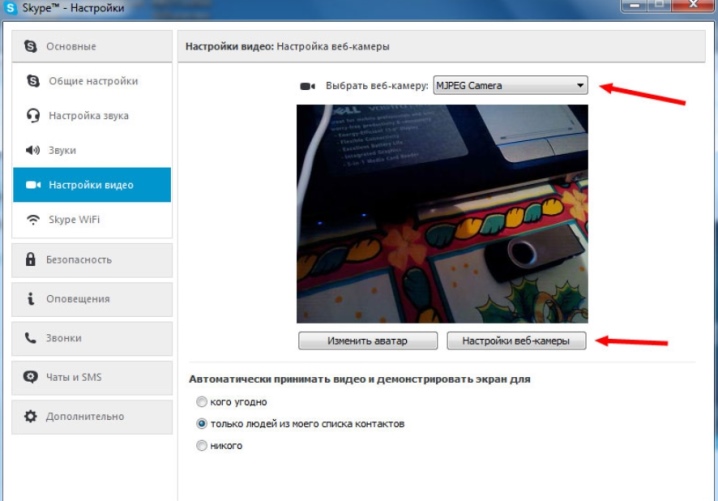
Egyes esetekben a kép éppen azért hiányzik, mert nagyon halványnak tűnik. Ha a távoli beszélgetőpartner egyszerűen nem látja a képet, aktiválnia kell az átvitelt egy speciális gombbal. De néha ezek a módszerek nem segítenek. Ezután a videohívás megkezdése előtt ellenőrizze, hogy nincs-e ütközés a kamera és valamilyen program között.
Gyakran nehézségek merülnek fel a programok frissítése után. Így oldják meg a problémát:
- lebontani a Skype-ot;
- töltse le a program aktuális verzióját;
- minden szabálynak megfelelően hozza létre.
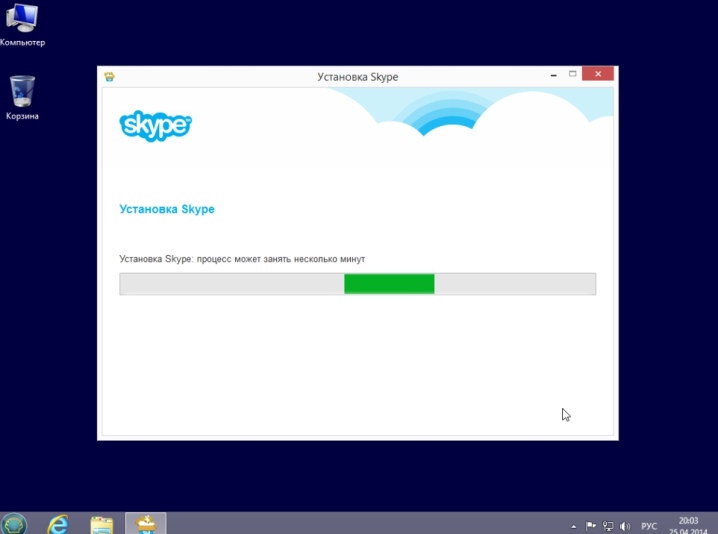
Néha nehézségek merülnek fel 2 vagy több webkamera csatlakoztatásakor. Annak érdekében, hogy a rendszer egyértelműen működjön a kívánt képforrással, el kell távolítania a feleslegeseket az eszközkezelővel. Fontos: azt is ellenőriznie kell, hogy az operációs rendszer verziója elavult-e. Tehát a Windows XP összes kiadása, még például az SP2 sem, nem támogatja a Skype-on keresztüli videostreamelést alapvető szoftverszinten. Vagy telepítenie kell egy harmadik szolgáltatáscsomagot, vagy (ami előnyösebb) át kell térnie egy modernebb operációs rendszer egészére.
Problémák adódhatnak elavult berendezések használatakor is. Az 5-7 éve megjelent laptopok már nem kompatibilisek a modern programokkal és információcsere protokollokkal, a jelenlegi külső berendezésekkel. A személyi számítógépek jobban teljesítenek, de a Pentium III-as modellek és az azonos generációhoz tartozó más processzorok már nem fognak megbirkózni a feladattal; ez vonatkozik az alaplapokra is.
Sokan panaszkodnak egy olyan fényképezőgépre, amely egyszerűen azért nem működik, mert le van tiltva. Ez az állapotjelzővel határozható meg. Néha egy másik USB-portra váltás segít.

Javaslat: Érdemes egy másik számítógépen ellenőrizni, hogy nem sérült-e a belső adatátviteli gerinc. Ritka esetekben az egyszerű váltás ugyanarra a portra segít (ha a probléma egyszeri hiba volt).
Az internetes kommunikáció stabilitása is nagy jelentőséggel bír. Az ellenőrzés egyszerű: csak csatlakoznia kell egy erőforráshoz egy böngésző segítségével. Néha nem is kell, csak meg kell néznie a Windows tálcájának jobb oldalán található jelzőt. Ha ezek az intézkedések nem segítenek, akkor a következőket kell tennie:
- ellenőrizze a számítógép hálózati kártyájának teljesítményét;
- ellenőrizze és frissítse a DirectX-et;
- telepítse újra a videokártya illesztőprogramját;
- ellenőrizze a rendszert vírusirtókkal;
- próbálj másik kamerát.
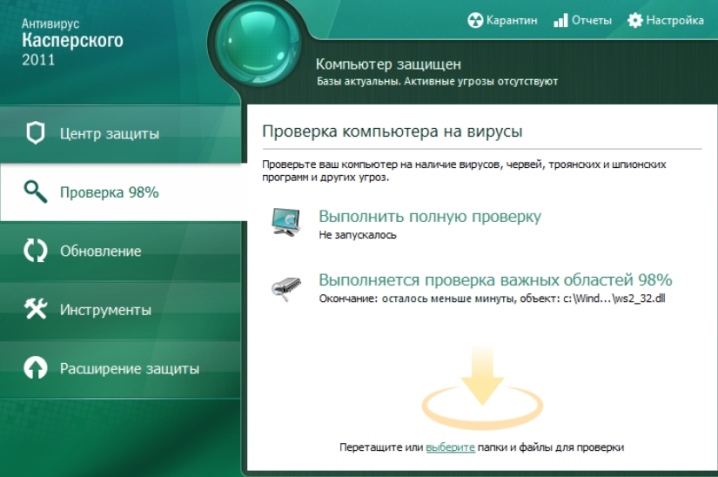
Használati tippek
A webkamera telepítése előtt azonnal ellenőrizze, hogy a kiválasztott hely kényelmes-e. És nem csak az áttekintés, hanem a kamera stabilitása és irányíthatósága szempontjából is. A hardver Linux környezetben való használatához az xawtv-t kell használnia. Néha azonban a camorama alkalmazást használják helyette. Ha a kamera egyáltalán nem hajlandó működni, néha segít a terjesztési készlet frissítése az aktuális verzióra.
A webkamerák mindennapi használata során szükség van a böngészők, az operációs rendszerek, a DirectX, a pluginok, az Adobe Flash és a meghajtók szisztematikus frissítésére maguknak a kameráknak, minden párosított eszközön. A tűzfalat folyamatosan engedélyezni kell.
Előfeltétel egy megbízható vírusirtó használata. És még ha elérhetőek is ilyen programok, nem ajánlott ismeretlen hivatkozásokat követni. Időnként, valamint komoly problémák esetén érdemes ellenőrizni a rendszert a DrWeb Cureit segítségével.
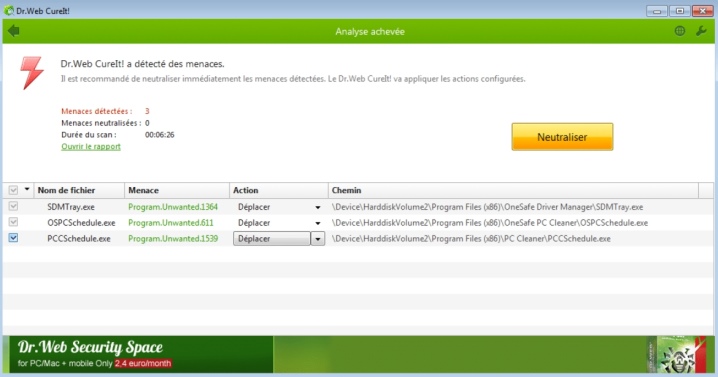
A következő videó bemutatja, hogyan csatlakoztathatja a webkamerát a számítógéphez.










A megjegyzés sikeresen elküldve.